Hostonly, NAT和Bridge区别
vmware提供三种方式让主机与虚拟机进行通信,Hostonly,Nat,Bridge。
1,hostonly宿主机能访问虚拟机,虚拟机无法访问宿主机外部网络;
2,bridge需要和宿主机保持在同一网络,一般都是通过dhcp自动获取网络ip来上网的,所以难以保证虚拟机固定的ip与此网段的ip不冲突,冲突后还需要修改虚拟机ip,这个很繁琐
3,nat,可以和宿主机保持不在同一网段,虚拟机可以通过宿主机访问外部网通,原理是通过在宿主机安装的vm8网卡作为代理访问外部网络,而且还可以通过端口映射的方式实现宿主机外部网络访问虚拟机。NAT在进行网络连接的时候,会将宿主机当做一个路由器使用,这样做的好处是可以将私有ip地址转换为公有ip地址(宿主地址),将请求发出去,可以节约ip地址不足的问题;
在VMware中设置NAT模式
- 打开
VMWare->Edit->Virtual Network Editor, 并点击下图红色标记处的Change Settings, 此操作需要Admin权限
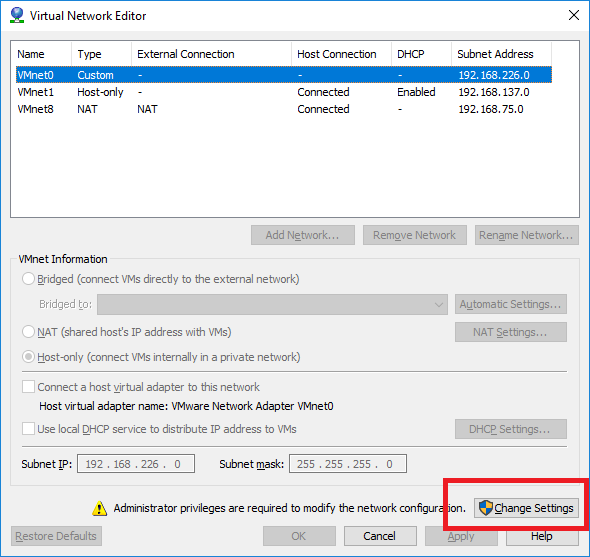
- 在弹出的窗口中选择VMnet8 并确定设置如下
其中我们diable了DHCP,这个是动态分配IP地址给虚拟机的,每次虚拟机重启会修改IP,所以比较烦人,不建议使用。
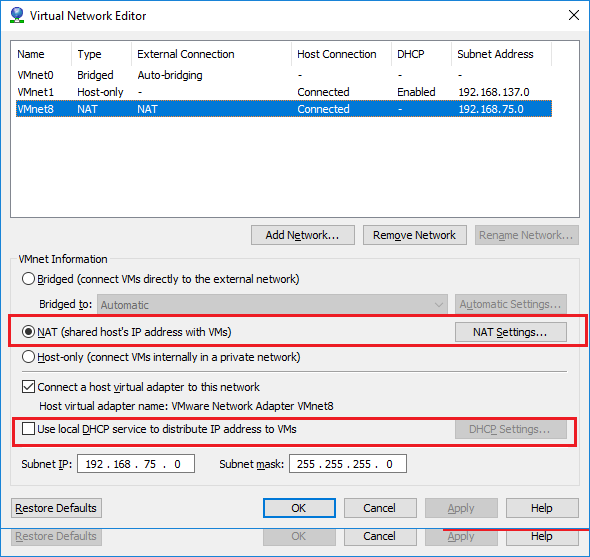
- 点击
NAT Settings...,在弹出的窗口中做如下配置
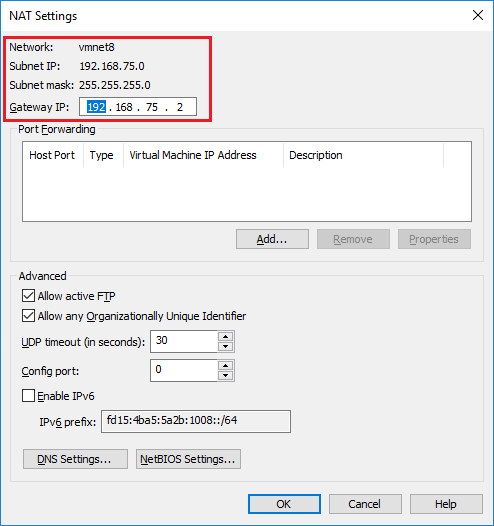
在虚拟机内部修改配置
修改 /etc/sysconfig/network-scripts/ifcfg-ens33 或 /etc/sysconfig/network-scripts/ifcfg-eth0
设置BOOTPROTO, IPADDR, NETMASK, GATEWAY和ONBOOT
其中GATEWAY一定记得设置,要不然会出现宿主机无法访问虚拟机的问题。
$ vi /etc/sysconfig/network-scripts/ifcfg-eth0
或者
$ vi /etc/sysconfig/network-scripts/ifcfg-ens33
TYPE=Ethernet
PROXY_METHOD=none
BROWSER_ONLY=no
BOOTPROTO=static
IPADDR=192.168.75.141
NETMASK=255.255.255.0
GATEWAY=192.168.75.2
DEFROUTE=yes
IPV4_FAILURE_FATAL=no
IPV6INIT=yes
IPV6_AUTOCONF=yes
IPV6_DEFROUTE=yes
IPV6_FAILURE_FATAL=no
IPV6_ADDR_GEN_MODE=stable-privacy
NAME=ens33
DEVICE=ens33
ONBOOT=yes修改 /etc/sysconfig/network
$ vi /etc/sysconfig/network
# Created by anaconda
NETWORKING=yes
HOSTNAME=WebServer
GATEWAY=192.168.75.2修改 /etc/resolv.conf
vi /etc/resolv.conf
search localdomain
nameserver 192.168.75.2参考资料
VMware虚拟机设置centos固定ip地址 : https://blog.csdn.net/readiay/article/details/45338709
针对VMware虚拟机NAT无法使用解决方案——桥接的力量!: https://www.cnblogs.com/master-miss/p/7582272.html
vmware配置nat与虚拟机进行互访: https://blog.csdn.net/love906090685/article/details/70236600